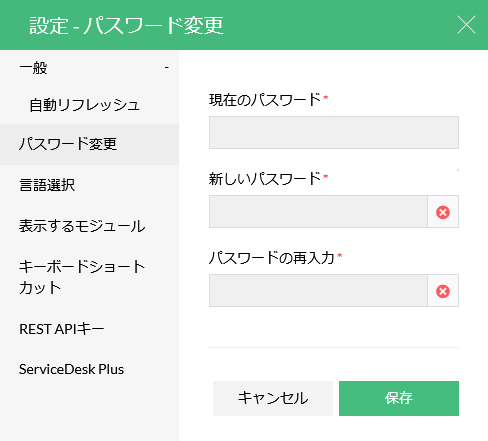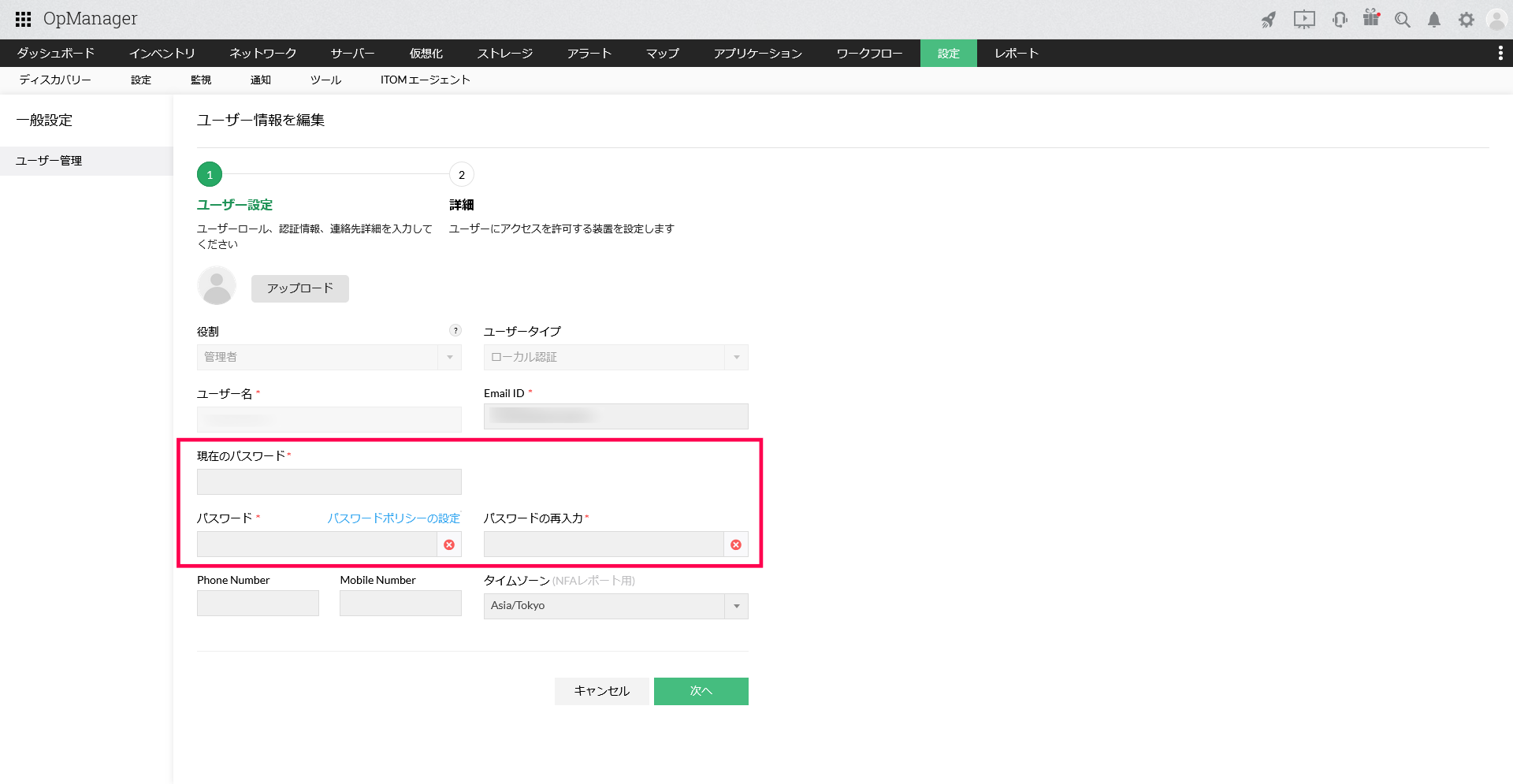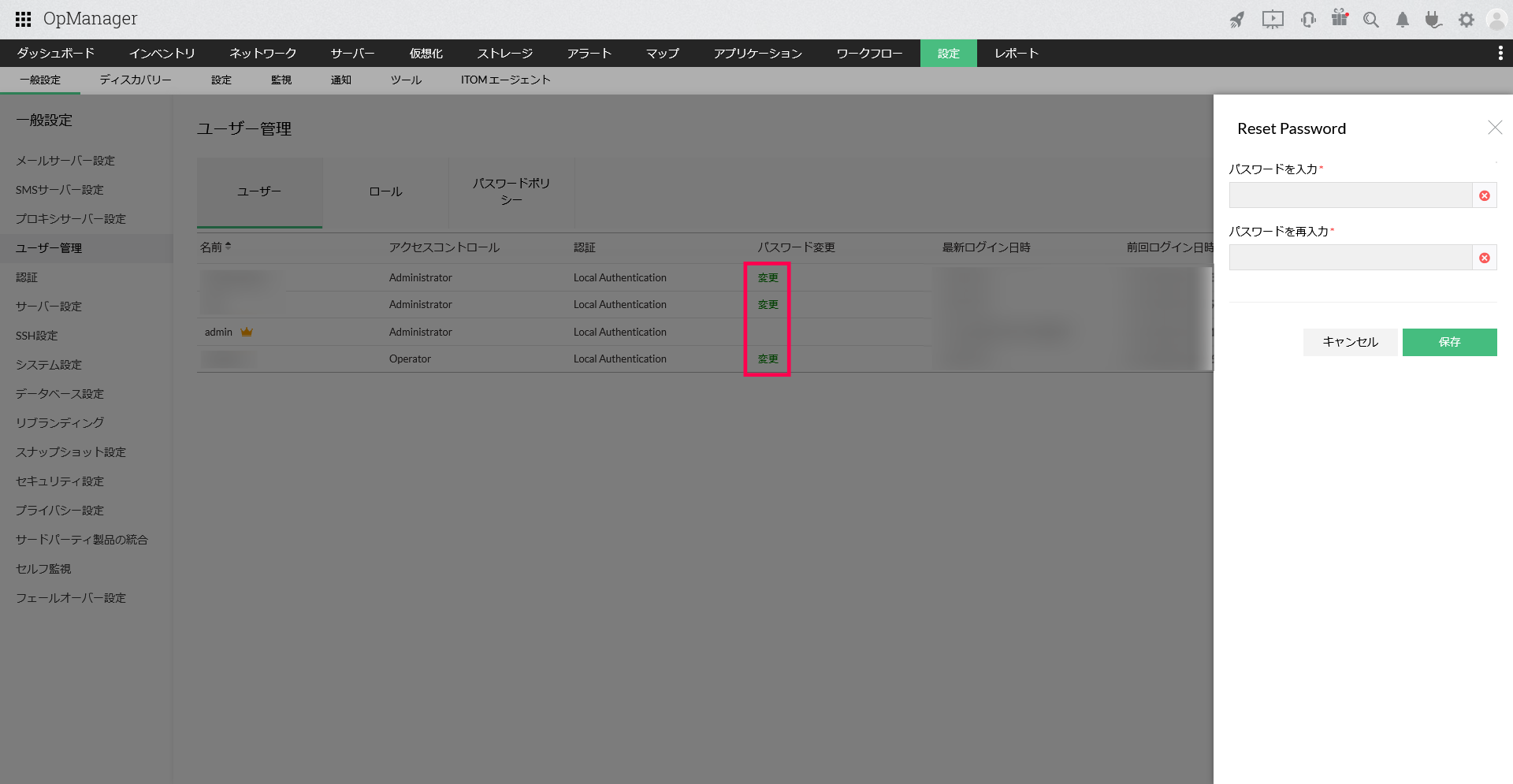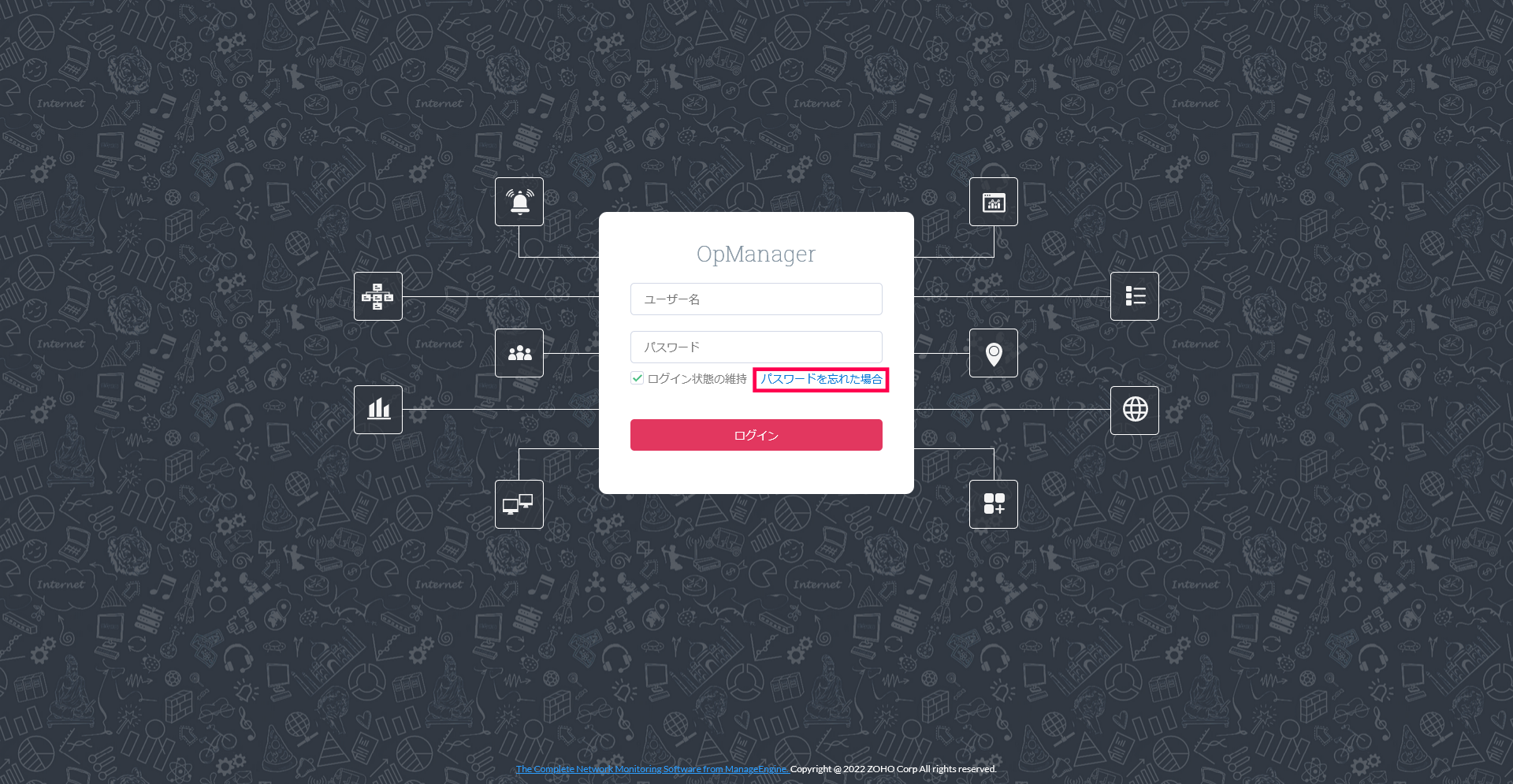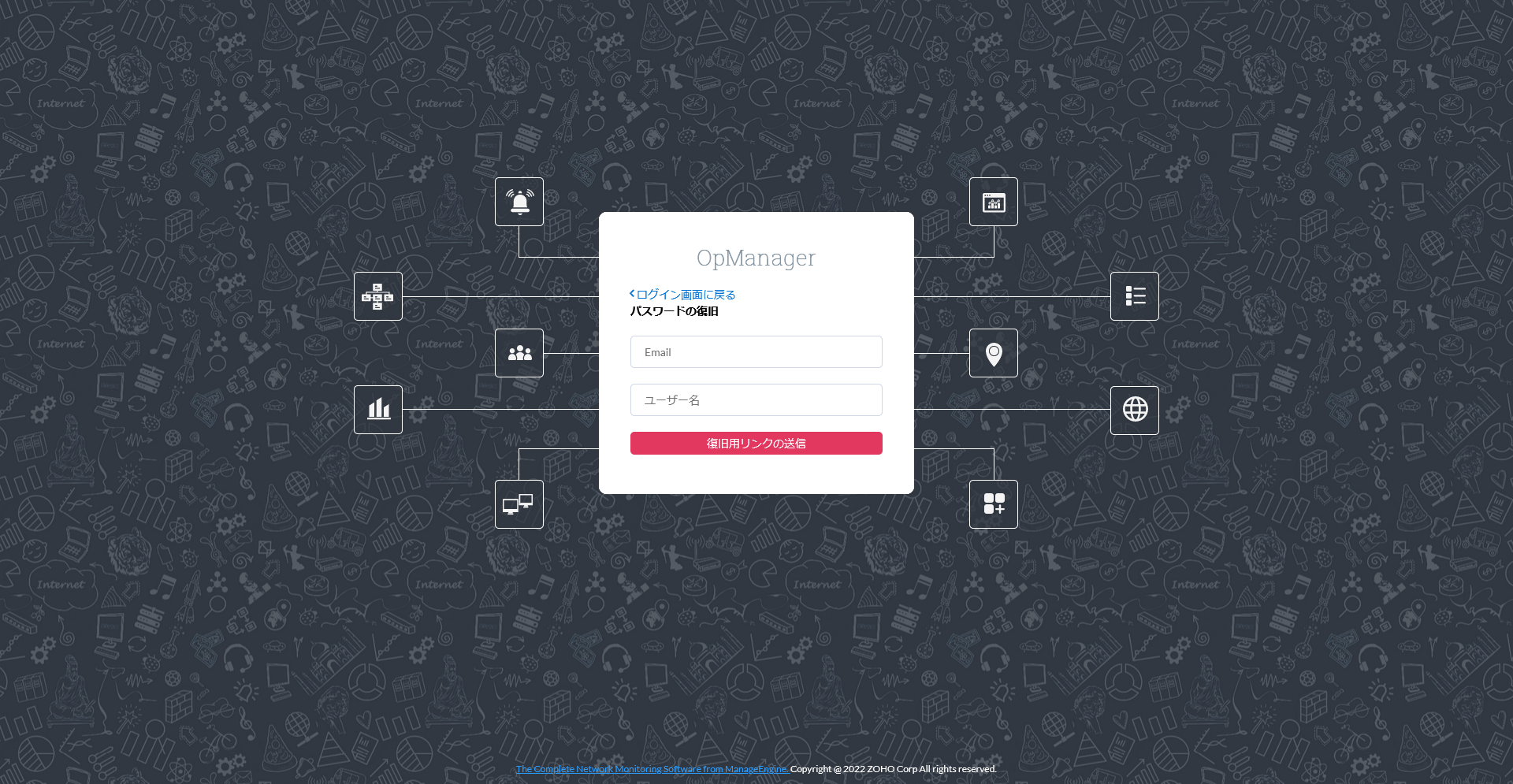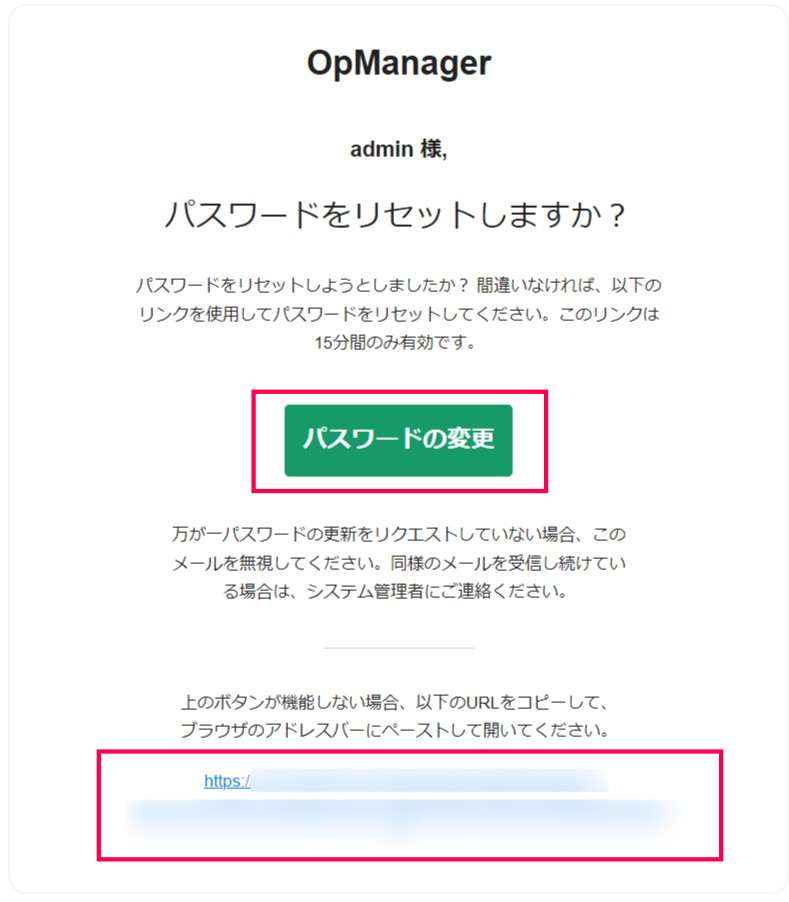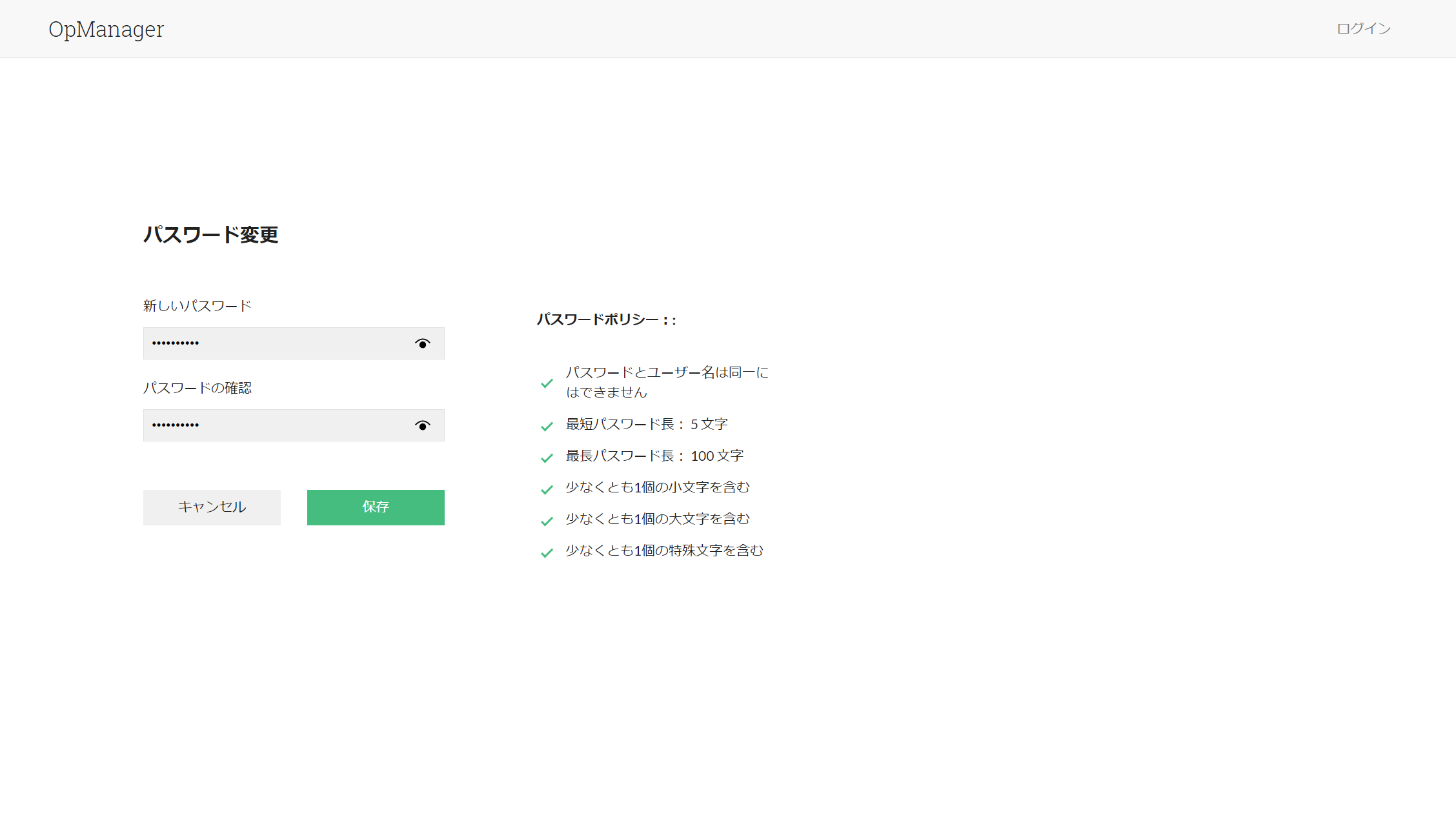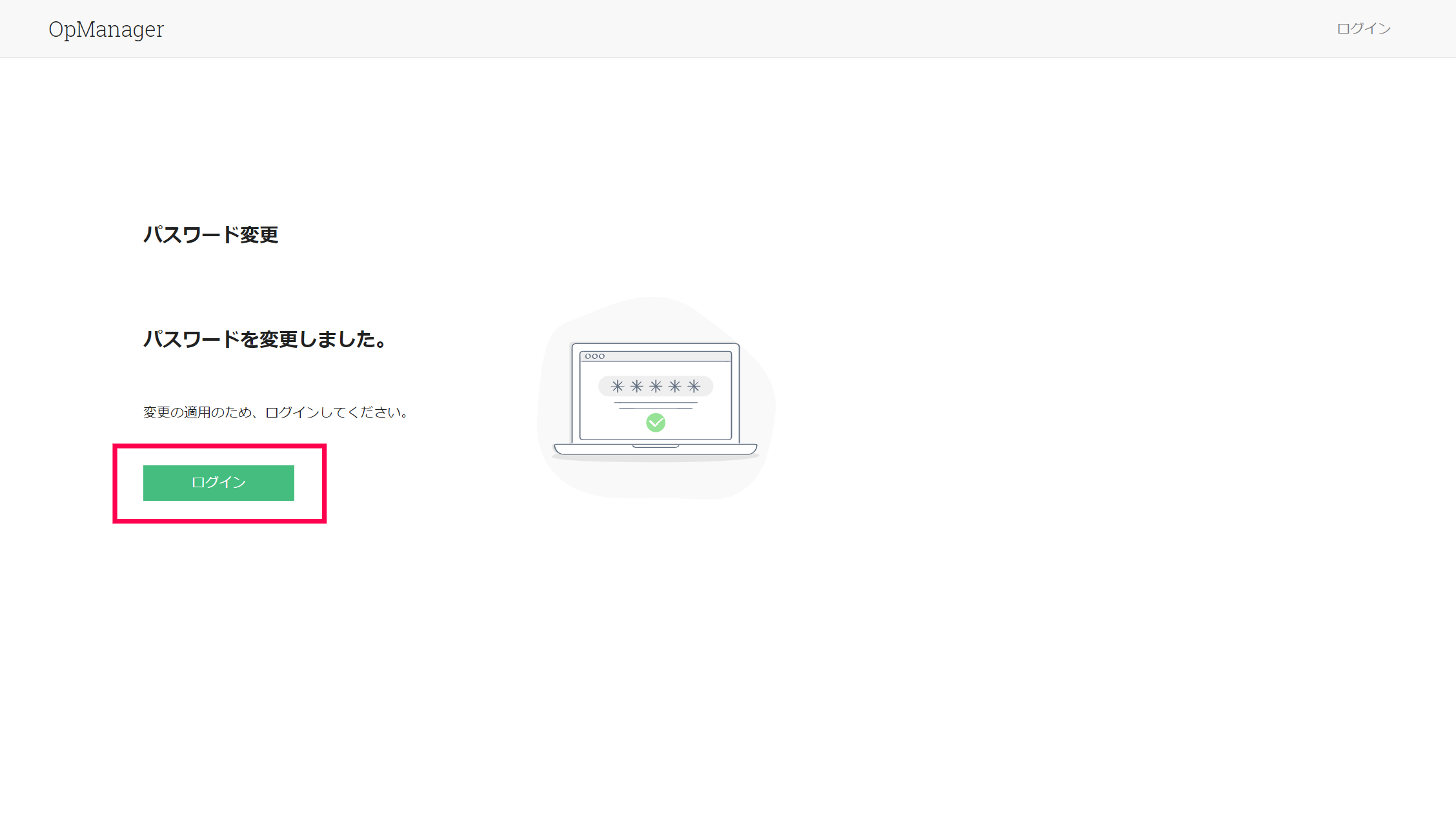パスワードの変更
OpManagerのローカル認証のユーザーのパスワードは、以下のいずれかの方法で変更できます。
目次
画面右上のメニューから変更する手順
以下の手順で、ログイン中のユーザーのパスワードを変更できます。
- 画面右上の歯車アイコン
 をクリック
をクリック - [パスワードの変更]をクリック
- 現在のパスワードと、設定する新しいパスワード(再入力を含む)を入力して[保存]をクリック
[ユーザー管理]から変更する手順
"管理者"のロールを持つユーザーの場合、[設定]→[一般設定]→[ユーザー管理]→[ユーザー]から、ログイン中のユーザーのパスワードを変更することが可能です。
パスワードを変更するユーザーをクリックして編集画面を開き、現在のパスワードおよび設定する新しいパスワード(再入力を含む)を入力して[次へ]→[保存]をクリックします。
フルコントロール権限を持つユーザーに限り、他のユーザーのパスワードを変更することが可能です。
[設定]→[一般設定]→[ユーザー管理]→[ユーザー]で、パスワードを変更するユーザーの[パスワード変更]に表示されている[変更]をクリック後、
新しいパスワード(再入力を含む)を入力して[保存]をクリックします。
[パスワードを忘れた場合]オプションから変更する手順
パスワードを忘れてログインできなくなった場合、以下の手順でログインページからパスワードの変更が可能です。
- ログインページで、[パスワードを忘れた場合]をクリック
- パスワードを変更するユーザー名と、そのユーザーに設定したメールアドレスを入力し、[復旧用リンクの送信]をクリック
-
入力した情報が正しい場合、パスワード変更のためのメールが設定したメールアドレスに届くので、
メールを開き、[パスワードの変更]をクリックするか、メール下部のリンクをクリック - リンク先で新しいパスワード(再入力を含む)を入力し、[保存]をクリック
- [ログイン]からログインページに遷移し、変更したパスワードでログインできるかどうか確認
いずれの手順も利用できない場合
上記のいずれの手順も実施できない場合、お客様側でパスワードを変更することはできません。
恐れ入りますが、保守サポート窓口までお問い合わせください。